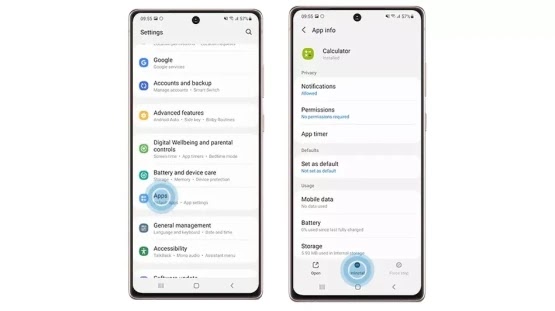|
| Samsung Galaxy S21 FE 5G (Photo : © Future) Classé dans Samsung traduit et adapté par Mounir Damerdji le 02 Octobre 2022 Comment supprimer des applications d'un téléphone Samsung |
Supprimer des applications d'un téléphone Samsung est un jeu d'enfant. En fait, il existe plusieurs façons de procéder, et elles sont toutes très simples et rapides.
Nous avons détaillé toutes les options ci-dessous, en commençant par la solution la plus simple - alors commencez par là, car c'est la meilleure approche dans la plupart des cas.
Certaines de ces approches fonctionnent également pour désactiver les applications qui ne peuvent pas être désinstallées, et nous avons également souligné où c'est le cas.
Désinstaller une application du tiroir d'applications
 |
Le moyen le plus rapide et le plus simple de supprimer une application d'un téléphone Samsung consiste généralement à le faire à partir du tiroir de l'application. Donc, pour cela, balayez vers le haut depuis l'écran d'accueil pour ouvrir le tiroir de l'application et recherchez l'application que vous souhaitez supprimer.
VIDÉOS RECOMMANDÉES POUR VOUS...
Appuyez ensuite sur l'icône de cette application et maintenez-la enfoncée, et une fenêtre contextuelle apparaîtra avec certaines options. En supposant que l'application puisse être supprimée, l'une de ces options devrait être "désinstaller", alors appuyez simplement dessus pour la supprimer. Il vous sera probablement demandé de confirmer que vous souhaitez désinstaller l'application, alors appuyez sur "OK" ici, puis elle sera désinstallée - généralement en quelques secondes.
Si une application ne peut pas être désinstallée mais peut être désactivée, ce qui est souvent le cas avec les applications préinstallées par exemple, appuyez sur l'option "désactiver" pour au moins la supprimer du tiroir de l'application et l'empêcher de s'exécuter en arrière-plan .
Quelques applications - en particulier celles qui sont importantes pour le fonctionnement général de votre téléphone Samsung - n'auront aucune option, vous devrez donc simplement vivre avec.
Désinstaller une application à partir de l'écran des paramètres
Si vous souhaitez supprimer de nombreuses applications, le faire via le Google Play Store peut être l'option la plus simple - bien que ce soit un peu plus lent pour une ou deux applications que les approches ci-dessus.
Pour supprimer des applications de cette façon, ouvrez le Google Play Store et appuyez sur l'icône de votre profil dans le coin supérieur droit. Appuyez ensuite sur "Gérer les applications et l'appareil", suivi de "Gérer".
Ici, vous devriez voir une liste de toutes les applications installées sur votre téléphone Samsung, mais si pour une raison quelconque, il affiche une vue différente, sélectionnez "Installé" dans les filtres en haut.
Une fois que vous êtes sur cette vue, appuyez simplement sur la case à cocher à côté de toutes les applications que vous souhaitez supprimer, et une fois que chaque application pertinente est cochée, appuyez sur l'icône de la corbeille qui apparaît dans le coin supérieur droit.
Cela fera alors apparaître un bouton de confirmation et lorsque vous appuyez dessus, il supprimera en bloc toutes les applications cochées, à moins qu'il ne s'agisse d'une application système qui doit rester sur l'appareil, auquel cas il désinstallera simplement leurs mises à jour.
Dans tous les cas, il vous avertira si l'une des applications cochées ne peut pas être supprimée. Mais la grande majorité de vos applications devraient être supprimables, ce qui vous laisse beaucoup d'espace pour plus des meilleures applications Android.
James Rogerson
James est rédacteur et sous-rédacteur en chef indépendant pour les téléphones, les tablettes et les appareils portables chez TechRadar. Il aime tout ce qui est "intelligent", des montres aux lumières, et on le trouve souvent en train de se disputer avec des assistants IA ou de se noyer dans les dernières applications. James contribue également à 3G.co.uk, 4G.co.uk et 5G.co.uk et a écrit pour T3, Digital Camera World, Clarity Media et d'autres, avec des travaux sur le Web, dans la presse écrite et à la télévision.